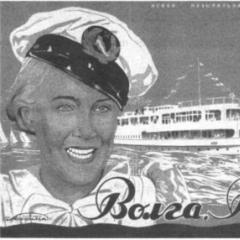¿Cómo es el incentivo para cambiar el idioma al ruso? Qué hacer si "Steam" cambia el idioma al inglés
Alguien a quien no le gusta pasar a veces una hora, otra en compañía de su amigo de hierro en su juego favorito. Y el que hace esto un poco más a menudo que otros probablemente haya oído hablar del shell del cliente del juego Steam. Después de todo, ha absorbido casi todo lo relacionado con el entretenimiento cibernético. Este servicio ya ha adquirido el estatus de software internacional, si tan solo hay una conexión directa a Internet global.
A medida que Steam se hizo tan popular en el mundo, se hizo necesario agregar nuevos idiomas para la interfaz y el control. Después de todo, ahora contiene más de 20 de los idiomas más comunes del planeta. Pero, ¿qué sucede si necesita traducir la interfaz de un idioma a otro, es decir, cómo cambiar el idioma al ruso en Steam? Y entonces comencemos en orden.
El idioma instalado en Steam es incomprensible en absoluto
Si de repente sucede que su computadora personal ya tiene un shell de cliente Steam, pero no puede distinguir lo que está escrito allí, ya que no comprende el idioma que está en la configuración. No se enoje, pero siéntase libre de eliminar Steam de su computadora personal. Porque será más fácil reinstalar Steam correctamente que escarbar en los símbolos que no comprendes y buscar el campo correcto en el menú, hurgando en todo lo que entra en tu campo de ojos. En última instancia, solo puedes dañar Steam si cambias accidentalmente algunas otras configuraciones.
Configuración del idioma ruso al instalar Steam
Si no tiene instalado el shell de Steam. Luego, en los primeros pasos, se encontrará con una ventana separada que le ofrecerá elegir uno de entre más de 20 idiomas. No será difícil elegir ya el ruso. Simplemente marcamos el idioma al lado del que nos gusta, en nuestro caso a la izquierda de la palabra "Ruso", y presionamos el botón "Siguiente". Luego, pasamos por las siguientes etapas de instalación del programa, en las que no debería tener preguntas difíciles. En última instancia, al salir de la instalación, obtenemos la interfaz Steam con el idioma ruso por defecto.
Cambie de inglés a ruso a través de la configuración de Steam dentro del programa
Si lo hizo, entonces el idioma predeterminado en su cliente Steam es el inglés. La forma de salir de esta situación es la siguiente. Lanzamos el programa, ingresamos sus datos personales para ingresar al sistema, como login y contraseña. Cerramos un anuncio si apareció después de la autorización del usuario. Y hacemos los siguientes movimientos para cambiar el idioma al ruso. En la esquina superior izquierda, donde se ubica el menú principal del programa, estamos buscando la pestaña "Steam", luego de hacer clic en ella vemos una lista determinada de la cual seleccionamos la pestaña "Configuración". Después de hacer clic, aparece una ventana con la configuración principal del programa. Estamos interesados en cambiar el idioma para que vayamos inmediatamente a la columna "Interfaz". En la columna "Interfaz", el primer elemento trata solo de cambiar el idioma, haga clic en la inscripción con la palabra "Inglés". Después de eso, se nos abre una lista completa de idiomas disponibles para el programa, de la cual seleccionamos "Ruso (Ruso)". Guardamos la configuración haciendo clic en el botón "Aceptar", que se encuentra en la esquina inferior derecha de esta ventana. Después de eso, el programa en sí ofrecerá reiniciar Steam, con la configuración ya aplicada. Estamos de acuerdo con esto y hacemos clic en "Reiniciar Steam". Al final de esto, ya vemos la ventana de inicio de sesión de Steam en ruso. Inicie sesión y vaya al juego de su elección.
Resumir
Resultó que cambiar el idioma en el shell del cliente del juego Steam no fue tan difícil. Solo tienes que iniciar el juego que tienes planeado jugar. No olvides que el mundo real también te necesita, y no solo el mundo del juego, descansa y toma descansos para ti más a menudo. Bueno, anímate a conseguir victorias y nuevas sensaciones con tus juegos en tu patio de recreo.
Steam es la plataforma de juegos para PC más popular. Esta plataforma es utilizada por casi todos los que juegan al menos algunos juegos de computadora.
En relación con tal prevalencia de esta plataforma, las preguntas relacionadas con ella son bastante comunes. Por ejemplo, los usuarios suelen estar interesados en cómo cambiar el idioma en Steam. Consideraremos este tema en este material.
Paso # 1. Abra Steam y vaya a la configuración.
Para cambiar el idioma en Steam, debe ejecutar el programa Steam en su computadora e ir a la configuración. Para hacer esto, abra el menú desplegable "Steam" y seleccione "Configuración".
Paso # 2. Vaya a la sección de configuración de "Interfaz".

Paso # 3. Cambie el idioma y guarde la configuración.
Una vez que haya ido a la sección "Interfaz", debe abrir el menú desplegable con una lista de idiomas disponibles (hay idiomas ruso y ucraniano en la lista de idiomas), seleccionar el idioma deseado y guardar la configuración haciendo clic en el botón "Aceptar". Después de hacer clic en el botón "Aceptar", aparecerá una ventana que le pedirá que reinicie el programa. Después de reiniciar, Steam comenzará a trabajar con el nuevo idioma.

Cabe señalar que en el programa Steam y en el sitio web store.steampowered.com, el idioma cambia de forma independiente. Es decir, cambiar el idioma en el programa Steam no afecta el sitio y cambiar el idioma en el sitio no afecta el idioma del programa. Si desea cambiar el idioma en el sitio, debe hacer clic en su inicio de sesión y en el menú que se abre, seleccione el elemento "Cambiar idioma".
Los usuarios de un servicio de distribución de juegos internacional a menudo se enfrentan a la necesidad de cambiar el idioma en Steam.
Después de todo, la versión original del cliente del programa está hecha en inglés, lo que crea ciertos inconvenientes durante el funcionamiento.
Esto es especialmente cierto para aquellos jugadores que no tienen las habilidades para hablar idiomas extranjeros y están usando Steam por primera vez sin comprender su menú y funciones operativas.
Servicio de vapor
La aplicación Steam, creada por primera vez en 1999, distribuye principalmente juegos de computadora y tiene más de 125 millones de usuarios.
Este servicio inicialmente distribuía solo productos de Valve.
Ahora puede encontrar varios miles de juegos de diferentes fabricantes y para tres tipos principales de sistemas operativos: Linux, Windows y OS X.
Sin embargo, la mayoría de las aplicaciones todavía están diseñadas para personas en cuyas computadoras está instalada la plataforma de Microsoft.
Steam le permite cambiar casi por completo la interfaz del programa, incluida la combinación de colores, la disposición de los botones, los iconos y los menús.
Y una de las configuraciones más importantes es cambiar el idioma, a ruso, si le resulta más conveniente usar el programa en este idioma.
Al mismo tiempo, el cliente admite muchos otros idiomas, incluso coreano, chino y portugués, que se pueden configurar en unos minutos.
También traducido y devuelto al inglés y juegos individuales.
Cabe señalar que el servicio tiene restricciones sobre el uso de algunos programas en algunas regiones.
Y la traducción al ruso no ayudará en este caso: los juegos aún no funcionarán en el territorio de la Federación de Rusia si están destinados, por ejemplo, solo a los EE. UU.
Cambiar de idioma
Cambiar el diseño del idioma en Steam no presenta ningún problema particular para la mayoría de los usuarios. En este caso, puede cambiar a ruso para todo el cliente o hacerlo para un juego por separado.
La primera acción aumentará la usabilidad de la aplicación en sí, la segunda permitirá el juego normal.
Para el cliente Steam
Cambiar el idioma a ruso en Steam requiere ciertas acciones:
- Iniciar el programa e ingresar a su perfil con un nombre de usuario y contraseña;
- Seleccionar el idioma de interfaz deseado, que se traduce al inglés de forma predeterminada;
- Vaya a la sección "Configuración";
- Seleccionando la pestaña "Interfaz";

- Seleccionar la primera columna en la que se establece el idioma actual. Una vez abierta la lista, debe desplazarse hasta el elemento "Ruso";
- Guarde los cambios presionando el botón "Aceptar".
La transición al ruso se llevará a cabo solo después de reiniciar el cliente. Para hacer esto, seleccione el elemento de menú "Reiniciar Steam".
Ahora puede trabajar con la aplicación en un idioma que sea conveniente para usted, reduciendo el tiempo dedicado a buscar juegos o videos dedicados a ellos.

Por cierto, puede que te interesen más artículos:
Para juegos individuales
La mayoría de las aplicaciones informáticas que compra a través del servicio admiten varios idiomas.
Cambiándolo a ruso en la interfaz del cliente, el usuario, por defecto, indica que es de esta forma que quiere recibir juegos.
Básicamente, después de eso, el servicio ofrecerá versiones en ruso de forma predeterminada. Sin embargo, para algunos programas, la selección deberá realizarse manualmente.
Acciones para traducir el juego al idioma deseado, independientemente de la configuración de la interfaz:
- Inicie sesión en su cuenta de Steam;
- Encuentra el juego que necesitas en la lista usando el menú "Buscar";
- Seleccione el elemento "Propiedades" (o Configuración, si el idioma del cliente aún no se ha cambiado);
- Vaya a la pestaña "Idioma";
- Seleccione el elemento apropiado del menú desplegable de idioma;
- Haga clic en "Aceptar" para guardar.

Ahora, si el juego seleccionado es compatible con el idioma ruso, solo se descargarán en su computadora los archivos necesarios. Aunque en la mayoría de los casos también se descarga la versión en inglés (principal).
Steam se ha convertido durante mucho tiempo en una parte integral del entretenimiento de una gran cantidad de jugadores en todo el mundo. El segmento ruso no se queda atrás, que en 2015 ocupó el segundo lugar en la popularidad de su idioma entre todos los usuarios registrados.
Sin embargo, con bastante frecuencia durante la instalación del programa, puede encontrar un problema como el idioma configurado incorrectamente. Aquellos que, por alguna razón, no notaron el cambio del inglés al ruso, pueden encontrarse en una situación bastante difícil durante el trabajo posterior. Entonces, ¿cómo cambiar el idioma en "Steam" en una situación similar? Definitivamente responderemos esta pregunta en nuestro artículo. Además, intentaremos solucionar otro problema importante que pueda encontrar al utilizar el servicio.
¿Cómo puedo cambiar el idioma en Steam?
Para sentirse cómodo usando esta plataforma de juegos, debe instalar el idioma que sea más preferible para usted. Hoy consideraremos la cuestión de cómo cambiar el idioma en "Steam" de inglés a ruso, pero podemos asegurarle que este método también es adecuado para instalar otras opciones.
- Inicie Steam e inicie sesión en su cuenta de trabajo con su nombre de usuario y contraseña.
- Vaya a la pestaña "Configuración", que en la versión en inglés se verá como Configuración, y luego inmediatamente en la Interfaz.
- Haga clic en Idioma y verá que el idioma ahora está configurado en inglés. Se le presentará una lista completa de idiomas disponibles, seleccionados en orden alfabético. Encuentra ruso entre ellos y presiona el botón de confirmación "OK".
- Ahora debe permitir un reinicio del servicio para que los cambios surtan efecto. Seleccione el botón apropiado en la ventana que aparece.

Después de cambiar el idioma en "Steam" y reiniciar, todo debería funcionar. Los desarrolladores hicieron todo lo posible para que la versión rusa fuera de la más alta calidad posible.
Si desea volver a cambiar el idioma en "Steam" (como dijimos anteriormente) y elegir, por ejemplo, alemán, o volver al inglés, simplemente siga todos los pasos anteriores nuevamente. Recuerde que los juegos en sí mismos a menudo dependen del idioma elegido en el cliente. Suponga que se ha configurado ruso, lo que significa que el juego se instalará con él de forma predeterminada, si hay soporte.
Si siguió nuestras instrucciones, pero el problema de cómo cambiar el idioma en "Steam" sigue siendo relevante, le recomendamos que elimine por completo el cliente de su computadora y vuelva a instalarlo. En este caso, puede seleccionar uno u otro idioma en el menú de instalación.
¿Qué pasa si "Steam" cambia el idioma al inglés?

Este es otro problema importante al que se enfrentan los usuarios del servicio. Cuando inicias Steam, este cambia el idioma de nuevo a inglés, ¿qué hacer?
Método 1:
- Mantenga presionadas las teclas Win y R, y luego se abrirá el Editor del Registro.
- Vaya a la siguiente ubicación: HKEY_CURRENT_USER \ Software \ Valve \ Steam.
- Busque un archivo llamado Idiomas, haga clic en él y seleccione "Cambiar".
- Cambie de inglés a ruso y luego guarde sus acciones haciendo clic en el botón "Aceptar".
Método 2:
Haga clic en el acceso directo "Steam" y seleccione "Objeto". Luego añade " -idioma ruso "(sin usar comillas) y guarde los cambios.
¡Buena suerte!